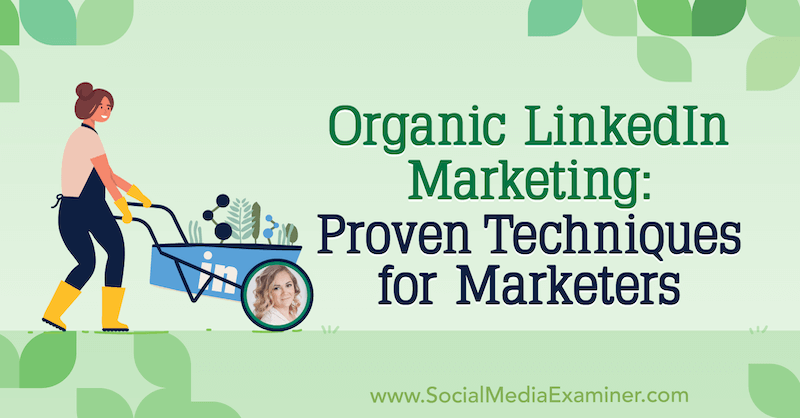Zuletzt aktualisiert am

Apple AirPods können mit Android-Geräten gekoppelt werden. Sie müssen jedoch eine Drittanbieter-App installieren, um alle Funktionen nutzen zu können. Hier ist wie.
Apple AirPods gehören zu den besten und am einfachsten zu bedienenden drahtlosen Kopfhörern auf dem Markt. Mit einer Schnellladehülle und hochwertigem Audio werden Sie kaum Kopfhörer finden, die so gut klingen wie AirPods in einem so kleinen Paket.
Wenn Sie ein Android-Gerät haben, denken Sie möglicherweise, dass AirPods keine Verbindung herstellen können. Das ist nicht unbedingt richtig, aber es geht nicht um Connect-and-Go. Wenn Sie AirPods mit Android verbinden und die Freisprechfunktionen nutzen möchten, müssen Sie die folgenden Schritte ausführen.
Funktionieren AirPods mit Android-Geräten?
Android-Geräte unterstützen AirPods, jedoch nur auf relativ einfache Weise. AirPods sind im Kern einfach drahtlos Bluetooth Kopfhörer, die Töne von anderen Bluetooth-unterstützten Geräten ausgeben können.

Leider hat Apple die Angewohnheit, seine Produkte zu sperren. Dies erschwert es Nicht-Apple-Geräten, mit ihnen zu interagieren, und AirPods sind keine Ausnahme. Erweiterte Funktionen wie automatische Pausen und Touch-Steuerelemente funktionieren nicht sofort mit allen Android-Geräten. Sie können den Ladezustand Ihres AirPod-Akkus auch nicht überwachen.
Stattdessen müssen Sie eine Drittanbieter-App verwenden, um diese Funktionen und Steuerelemente hinzuzufügen. Dies ist nicht so nahtlos wie die AirPod-Nutzung mit einem iPhone oder Mac, aber es überwindet die meisten Probleme.
Aktive Geräuschunterdrückung für immersiven Klang; Transparenzmodus zum Hören und Verbinden mit der Welt um Sie herum
Universelle Passform, die den ganzen Tag bequem ist. Automatisch eingeschaltet, automatisch verbunden; Einfache Einrichtung für alle Ihre Apple-Geräte
Amazon.com Preis aktualisiert am 2020-11-19 - Wir können eine Provision für Einkäufe über unsere Links verdienen: Mehr Info
So verbinden Sie AirPods mit Android-Geräten
Das Anschließen eines AirPod-Paares an ein Android-Gerät sollte wie jedes andere Bluetooth-Gerät funktionieren, das Sie verbinden möchten. Sie müssen sicherstellen, dass Bluetooth auf Ihrem Gerät aktiviert ist, bevor Sie beginnen.
Diese Anweisungen wurden mit einem Samsung Galaxy S20 mit Android 10 geschrieben. Während die Schritte für die meisten Android-Geräte ähnlich sein sollten, kann es Unterschiede in Schritten und Stufen geben, je nachdem, wie das Android-Einstellungsmenü auf Ihrem Gerät aussieht.
Öffnen Sie zunächst Ihr Android-Einstellungsmenü und tippen Sie auf Verbindungen Menüoption. Dies kann als aufgeführt werden Bluetooth auf Ihrem Gerät.
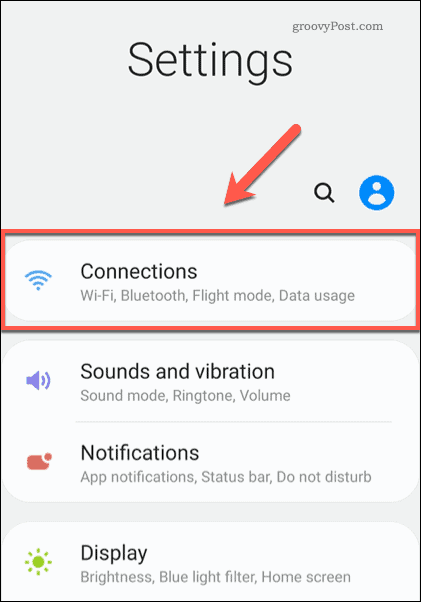
Im Verbindungen, tippen Sie auf die Bluetooth Option, um sicherzustellen, dass sich der Schieberegler in der befindet Auf Position zuerst. Dies bringt Sie zum Bluetooth Scan-Menü, in dem eine Liste der zuvor gekoppelten Geräte sowie der in der Nähe befindlichen ungepaarten Geräte angezeigt wird.
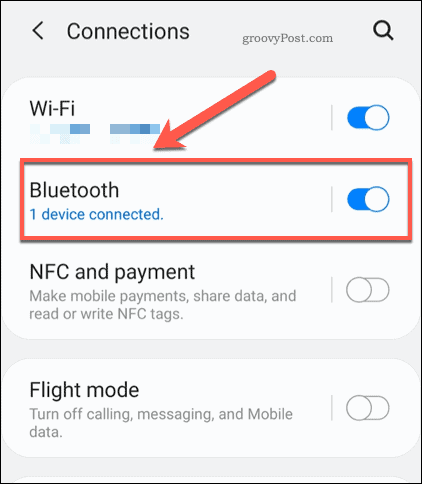
Um Ihre AirPods zu koppeln, legen Sie sie in den Ladekoffer und halten Sie die Zurück-Taste einige Sekunden lang gedrückt. Das kleine LED-Licht im Gehäuse beginnt weiß zu blinken, um anzuzeigen, dass sich die AirPods im Pairing-Modus befinden.
Wählen Sie zu diesem Zeitpunkt die AirPods im Bluetooth-Suchmenü Ihres Android-Geräts aus.
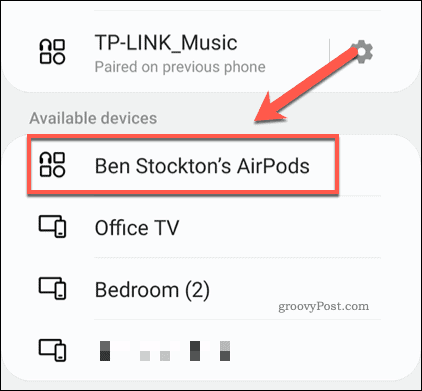
Sie werden gefragt, ob Sie mit Ihren AirPods koppeln möchten. Zapfhahn OK bestätigen.
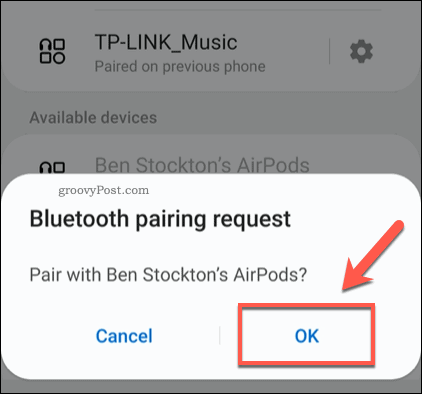
Wenn der Pairing-Vorgang erfolgreich ist, sollten Ihre AirPods jetzt mit Ihrem Android-Gerät verbunden sein.
Installieren einer AirPods Control App
Sobald Sie die AirPods mit Ihrem Android-Gerät gekoppelt haben, sollten Sie Musik abspielen und Anrufe entgegennehmen können. Um erweiterte Funktionen zu aktivieren, müssen Sie jedoch eine Steuerungs-App eines Drittanbieters installieren. Diese wurden von Entwicklern erstellt, die versuchen, einige der Schwierigkeiten bei der Verwendung von Apple-Produkten mit Androids zu überwinden.
Eine der besten AirPod-Steuerungs-Apps ist AndroPodsmit über einer Million Installationen im Google Play Store. Während die Grundfunktionen der App kostenlos sind, erfordern zusätzliche Funktionen (wie die Ohrerkennung) einen In-App-Kauf von 2,99 USD, um sie zu aktivieren.
Wenn Ihre AirPods mit Ihrem Android-Gerät gekoppelt sind, Laden Sie AndroPods herunter und installieren Sie sie aus dem Google Play Store. Sie müssen Overlay- und Standortberechtigungen autorisieren, damit die App nach der Installation effektiv funktioniert.
In dem AndroPods App-Menü, drücken Sie die Dienst aktivieren Schieberegler zum Aktivieren der AndroPods-Funktionen. Sie müssen auch auswählen, welche Version von AirPods Sie verwenden, indem Sie auf tippen Modell Möglichkeit.
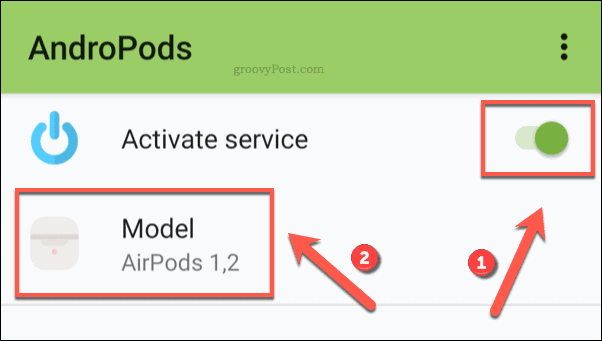
In dem Modell Popup-Fenster auswählen AirPods 1,2 wenn Sie Standard-AirPods (Versionen 1 oder 2) verwenden. Wählen Sie für AirPods Pro-Benutzer aus AirPods Pro stattdessen.
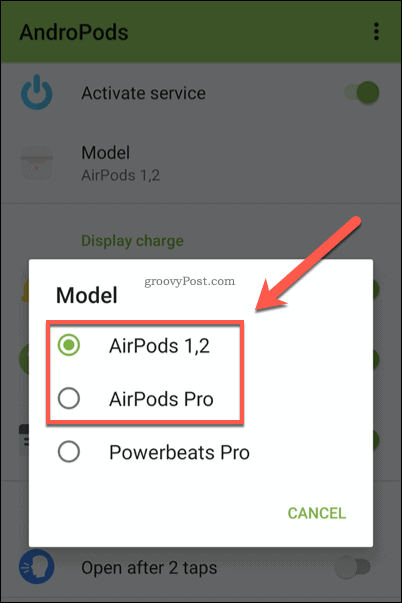
Eines der größten Probleme mit AirPods unter Android ist das Fehlen von Batteriemeldungen. Um diese zu aktivieren, tippen Sie auf, um die zu aktivieren Gebühr anzeigen Schieberegler, um die Benachrichtigungen zu bestimmen, die Sie verwenden möchten.
Tippen Sie beispielsweise auf, um die aktuelle AirPod-Gebühr als Benachrichtigungssymbol anzuzeigen Als Benachrichtigung Schieberegler, um es zu aktivieren.

Sie können dann andere Funktionen ändern, indem Sie auf den Schieberegler neben jedem Eintrag tippen.
Wenn Sie beispielsweise Ihre Musik nach dem Entfernen eines AirPod anhalten möchten (oder fortsetzen möchten, wenn Sie sie wieder in Ihr Ohr stecken), müssen Sie die Option aktivieren Aussetzen und Fortsetzen Schieberegler in der Ohrerkennung Sektion.
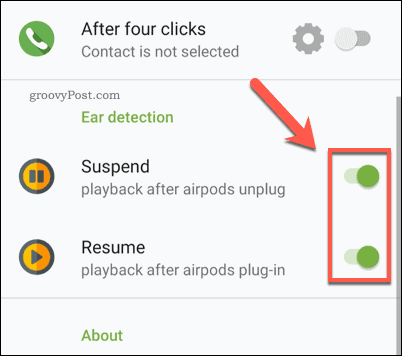
Android effektiv nutzen
Apple AirPods gehören zu den beste neue Apple-Technologie des letzten JahrzehntsWenn Sie also ein Android-Gerät haben, können Sie die obigen Schritte ausführen, damit es ordnungsgemäß funktioniert. Es gibt eine Reihe weiterer Tipps, die Sie verwenden können, wenn Sie neu auf der Plattform sind versteckte Android-Menüs aktivieren zu Verfolgung Ihrer Datennutzung.
Wenn Sie erfassen möchten, was Sie auf Ihrem Android-Handy tun, sollten Sie sich das ansehen mit dem eingebauten Android Screen Recorder um Ihnen den Einstieg zu erleichtern.
Ihr Leitfaden zum Freigeben von Dokumenten in Google Text & Tabellen, Blättern und Folien
Sie können problemlos mit den webbasierten Apps von Google zusammenarbeiten. Hier ist Ihr Leitfaden zum Teilen in Google Text & Tabellen, Blättern und Folien mit den Berechtigungen ...